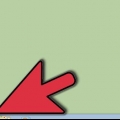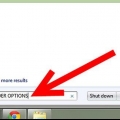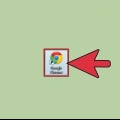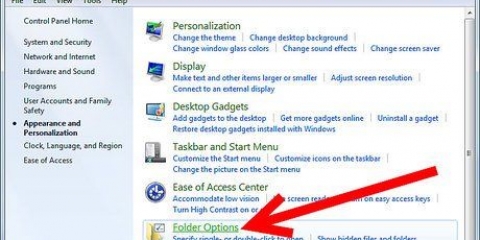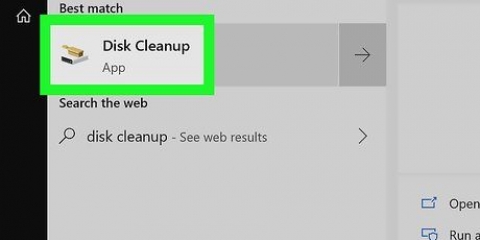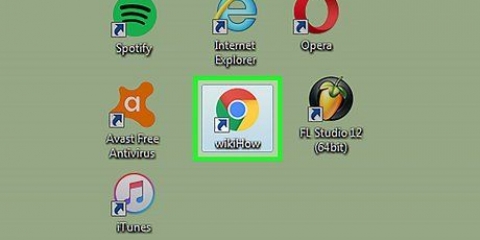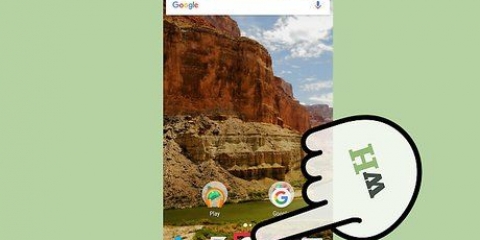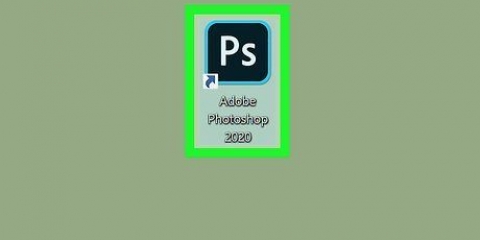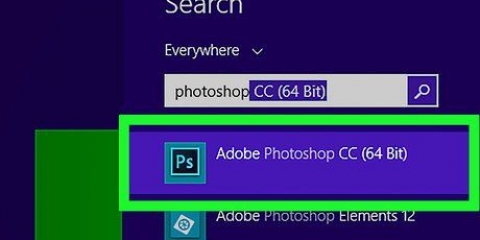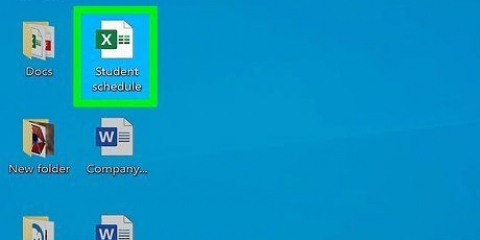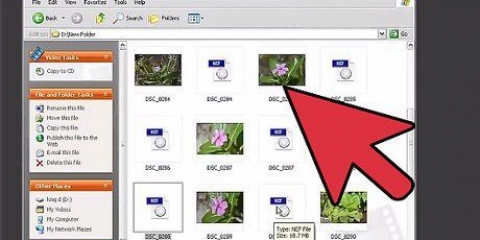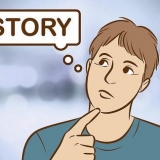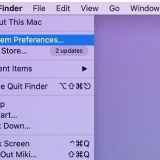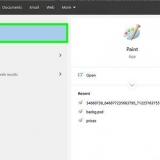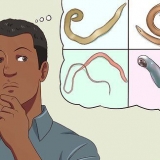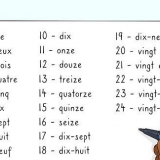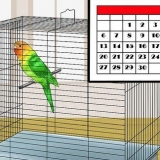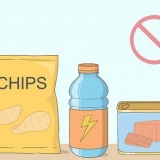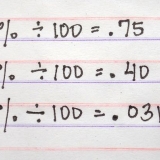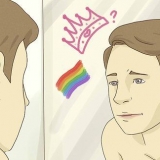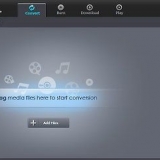cliquer sur "Applications" dans le panneau de gauche, puis cliquez sur "Utilitaires." Double-cliquez sur "Terminal." Ouvrez le panneau de lancement OS X Lion. Cliquez sur la carte "Utilitaires". Puis double-cliquez "Terminal." Trouver un terminal dans l`écran de recherche de Spotlight. Cliquez sur la loupe dans la barre de menu supérieure et tapez "Terminal," puis cliquez sur le programme lorsqu`il apparaît. 




cliquer sur "Applications" dans le panneau de gauche, puis appuyez sur "Utilitaires." Double-cliquez sur "Terminal." Ouvrez le panneau de lancement OS X Lion. Cliquez sur la carte "Utilitaires". Puis double-cliquez "Terminal." Trouver un terminal dans l`écran de recherche de Spotlight. Cliquez sur la loupe dans la barre de menu supérieure et tapez "Terminal," puis cliquez sur le programme lorsqu`il apparaît. 


OS X Lion masque le dossier "bibliothèque" par défaut, alors que les versions précédentes d`OS X ne. Vers le dossier uniquement "bibliothèque"sans afficher également tous les autres fichiers cachés, tapez la commande suivante dans la fenêtre Terminal :
chflags nohidden ~/Bibliothèque/ L`utilisation quotidienne du Mac ne nécessite pas l`exposition des fichiers cachés. Une fois que vous avez terminé une tâche qui l`exige, c`est une bonne idée de masquer à nouveau les fichiers pour éviter d`endommager accidentellement le système. Lorsque vous saisissez du texte dans la fenêtre Terminal, assurez-vous que vous "chercheur" capitaliser, sinon la commande ne fonctionnera pas.
Afficher les fichiers et dossiers cachés dans mac os x
Teneur
Certains fichiers et dossiers de votre Apple Mac sont masqués par défaut, vous ne pouvez donc pas les voir ou les trouver avec le Finder. Si vous souhaitez rendre ces fichiers cachés visibles, peut-être pour apporter des modifications au système ou au logiciel, vous pouvez le faire avec l`utilitaire Terminal.
Pas
Méthode 1 sur 2: Afficher les fichiers cachés

1. cliquer sur "chercheur" sur votre quai.

2. Ouvrir le terminal. Terminal est un utilitaire qui vous permet d`envoyer des commandes au système d`exploitation OS X Lion. Vous pouvez l`ouvrir de 3 manières :
3. Tapez le texte suivant dans la fenêtre Terminal et appuyez sur "Entrer:"par défaut écrire com.Pomme.Finder AppleShowAllFiles OUI

4. Fermer le programme Terminal. Vous pouvez le faire en "Quitter le terminal" sélectionnable dans le menu Terminal.

5. Redémarrer le Finder. Les nouveaux paramètres prendront effet après le redémarrage du Finder. Pour ce faire, cliquez sur le "alt"-touche et cliquez avec le bouton droit, ou cliquez avec deux doigts sur l`icône du Finder. Sélectionner "Relancer."

6. Ouvrez le Finder en cliquant sur l`icône dans le Dock. Vous verrez que les fichiers cachés sont maintenant visibles. Les fichiers/dossiers cachés sont affichés avec un texte de couleur légèrement plus clair que les fichiers/dossiers normaux.
Méthode 2 sur 2: Masquer les fichiers
Si vous souhaitez à nouveau masquer les fichiers non masqués, inversez le processus précédent en suivant ces étapes.

1. cliquer sur "chercheur" sur votre quai.

2. Ouvrir le terminal. Terminal est un utilitaire qui vous permet d`envoyer des commandes au système d`exploitation OS X Lion. Vous pouvez l`ouvrir de 3 manières :
3. Tapez le texte suivant dans la fenêtre Terminal et appuyez sur
par défaut écrire com.Pomme.Finder AppleShowAllFiles NON
par défaut écrire com.Pomme.Finder AppleShowAllFiles NON

4. Fermer le programme Terminal. Vous pouvez le faire en "Quitter le terminal" sélectionnable dans le menu Terminal.

5. Redémarrer le Finder. Les nouveaux paramètres prendront effet après le redémarrage du Finder. Pour ce faire, cliquez sur le "alt"-touche et cliquez avec le bouton droit, ou cliquez avec deux doigts sur l`icône du Finder. Sélectionner "Relancer."

6. Ouvrez le Finder en cliquant sur l`icône de l`application et les fichiers ne seront plus visibles, comme vous le verrez.
Des astuces
chflags nohidden ~/Bibliothèque/
Mises en garde
- Il est possible de gâcher complètement votre système et vos programmes si vous ne faites pas attention à la modification ou à la suppression des fichiers système. Une erreur peut empêcher le système de fonctionner ou vous devrez tout réinstaller. Suivez attentivement toutes les instructions lorsque vous travaillez avec des fichiers et dossiers cachés.
Articles sur le sujet "Afficher les fichiers et dossiers cachés dans mac os x"
Оцените, пожалуйста статью
Similaire
Populaire